Како групирати ствари у Гоогле слајдовима
Гоогле презентације гоогле Јунак / / June 10, 2022

Последњи пут ажурирано

Желите да преместите ставке у Гоогле слајдовима без губитка њихове релативне позиције једна према другој? Размислите о томе да их групишете заједно. Ево како.
Требате дизајнирати презентацију која ће одушевити вашу публику? Више вам не треба ПоверПоинт – уместо тога можете бесплатно да користите Гоогле слајдове.
Проблем са дизајнирањем било које презентације је одлучивање која средства ће се укључити. Ако је то само текст, то је само досадно, па ћете желети да размислите о сликама и облицима.
Шта се дешава када желите да реорганизујете свој садржај? Ако желите да ствари буду заједно, најбоље је да групишете своја средства, што олакшава њихово померање без промене њиховог положаја у односу један према другом.
Срећом, лако можете да групишете ствари заједно у Гоогле презентацијама. Овај водич ће вам показати како.
Како групирати ствари у Гоогле слајдовима
Постоје два главна начина да изаберете елементе које желите да групишете у Гоогле слајдовима. Погледаћемо обе опције.
Коришћење Цлицк анд Драг
Ако желите брзо да изаберете више ствари које су све унутар сличног простора или желите да групишете сваки објекат на слајду, можете да кликнете и превучете да бисте их изабрали.
Да бисте груписали ствари у Гоогле слајдовима помоћу клика и превлачења:
- Отворите датотеку која садржи објекте које желите да групишете.
- Изаберите празан простор изнад и лево од свих ваших објеката.
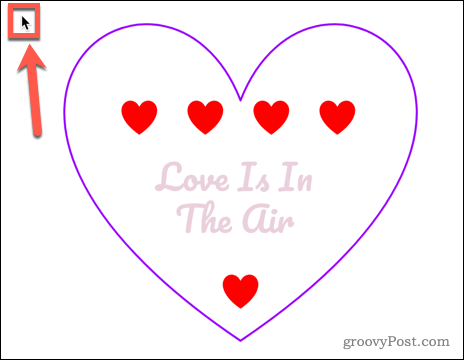
- Превуците до доле десно, осигуравајући да су сви објекти укључени у правоугаоник који нацртате.
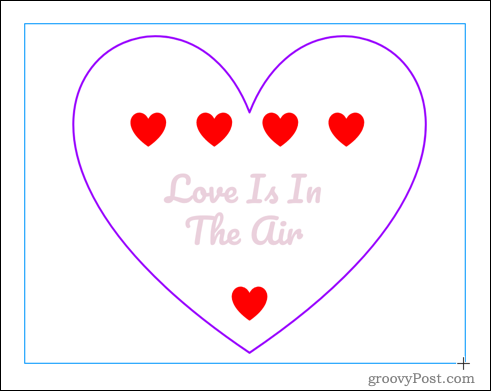
- Отпустите миш или додирну таблу и све унутар тог простора ће бити изабрано.
- Отвори Уредити мени.
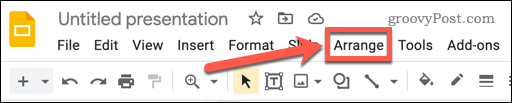
- Изаберите Група.
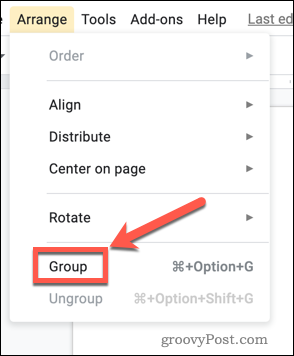
- Алтернативно, можете кликнути десним тастером миша и изабрати Група, или користите пречицу на тастатури Цтрл+Алт+Г на Виндовс-у или Цмд+Алт+Г на Мац-у.
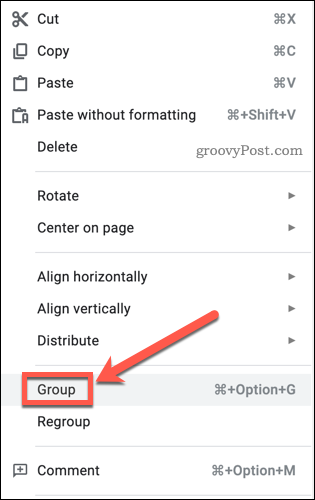
Ваши објекти су сада груписани. Ако кликнете и превучете било који од објеката које сте груписали, сви објекти ће се померити као један.
Груписање ставки тако што ћете их изабрати појединачно
Ако не желите да групишете све, а неке од ствари које не желите да укључите су позициониране међу оним стварима које желите да групишете, онда само метод клик и превлачење неће радити. Мораћете да изаберете или поништите избор неких објеката тако што ћете кликнути на њих.
Да бисте груписали ствари у Гоогле слајдовима кликом на:
- Отворите своју Гоогле презентацију.
- Кликните на један од објеката које желите да групишете.
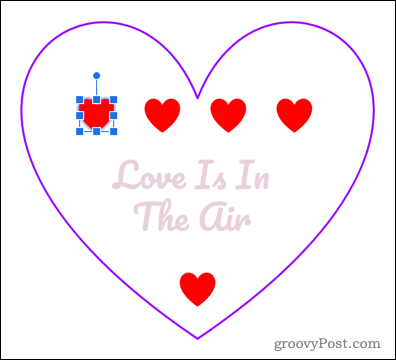
- Држите притиснуту Смена тастер и кликните на следећи објекат који желите да групишете.
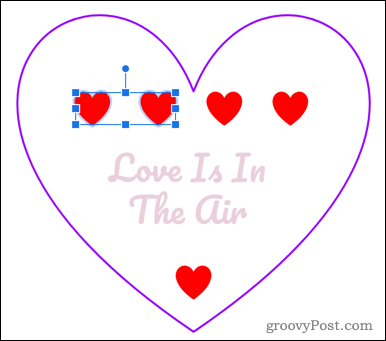
- Држите се Смена и изаберите остале објекте које желите да групишете.
- Као алтернативу, можете да користите метод клика и превлачења да изаберете све своје објекте, а затим га задржите Смена и кликните да поништите избор свих објеката које не желите да укључите.
- Када изаберете све објекте које желите, притисните Распореди > Групирај, или користите пречицу на тастатури Цтрл+Алт+Г на Виндовс-у или Цмд+Алт+Г на Мац-у.

- Такође можете груписати ствари тако што ћете кликнути десним тастером миша, а затим изабрати Група.
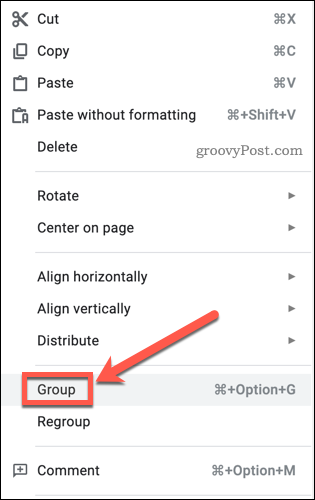
- Ваши изабрани објекти су сада груписани.
Промена редоследа објеката у Гоогле слајдовима
Можда ћете открити да не можете да кликнете на неке ставке користећи горњи метод, јер се налазе испод других већих провидних објеката. У овом случају, мораћете да промените редослед објеката.
Да бисте променили редослед објеката у Гоогле слајдовима:
- Кликните десним тастером миша на објекат.
- Лебде над Ред а затим изаберите опцију која вам је потребна.
- Пренеси напред и пошаљи назад помераће објекте за једно место у редоследу.
- Донети напред и Пошаљи назад помериће их на сам позади или напред.
- Ако вас већи објекат спречава да изаберете мање, Пошаљи назад је најбоља опција.
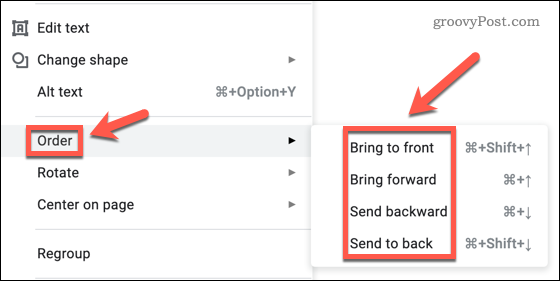
Како разгруписати ствари у Гоогле слајдовима
Ако одлучите да желите да промените позицију неких објеката у вашој групи, прво ћете морати да их разгрупишете.
Да бисте разгруписали ствари у Гоогле слајдовима:
- Кликните на своју групу објеката.
- Притисните Распореди > Разгрупиши.
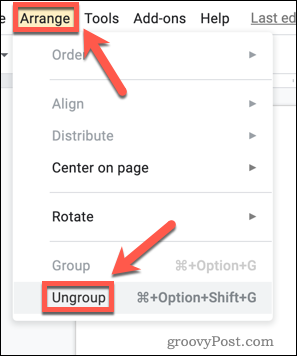
- Алтернативно, можете кликнути десним тастером миша на групу објеката и изабрати Разгрупиши, или користите пречицу на тастатури Цтрл+Алт+Схифт+Г на Виндовс-у или Цмд+Алт+Схифт+Г на Мац-у.
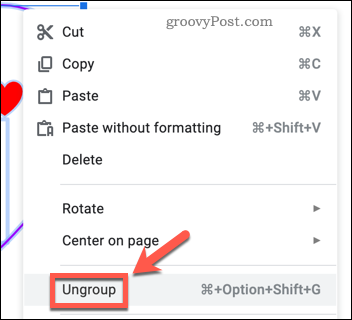
Ваши објекти су сада разгруписани и могу се премештати и уређивати појединачно.
Прављење Гоогле презентација слајдова
Гоогле слајдови имају мноштво функција које их чине вредном алтернативом ПоверПоинт-у и другом софтверу за презентације.
Сада знате како да групишете ствари на Гоогле слајдовима, можете научити како да то урадите направите шаблон Гоогле слајдова тако да не измишљате точак. Можете такође примените прелазе и анимације на своје слајдове, и чак додајте ГИФ у своје Гоогле слајдове.
Како пронаћи кључ производа за Виндовс 11
Ако треба да пренесете кључ производа за Виндовс 11 или вам је потребан само да извршите чисту инсталацију оперативног система,...
Како да обришете Гоогле Цхроме кеш, колачиће и историју прегледања
Цхроме одлично чува вашу историју прегледања, кеш меморију и колачиће како би оптимизовао перформансе прегледача на мрежи. Њено је како да...
Усклађивање цена у продавници: Како доћи до онлајн цена док купујете у продавници
Куповина у продавници не значи да морате да плаћате више цене. Захваљујући гаранцијама усклађености цена, можете остварити попусте на мрежи док купујете у...
Како поклонити Диснеи Плус претплату са дигиталном поклон картицом
Ако сте уживали у Диснеи Плус-у и желите да га поделите са другима, ево како да купите Диснеи+ Гифт претплату за...



